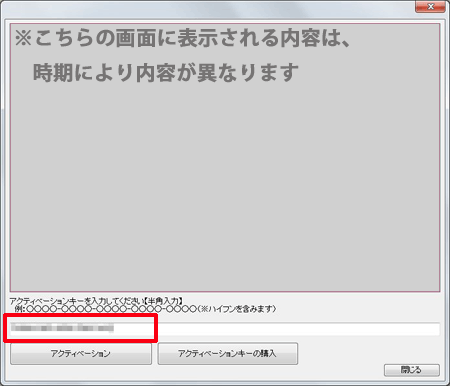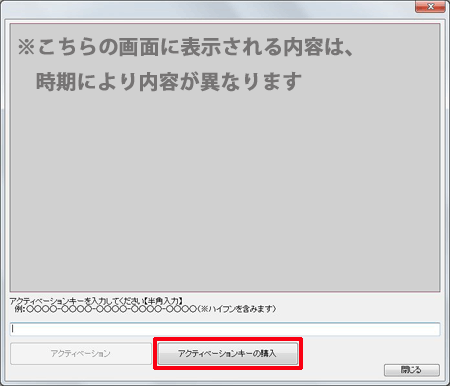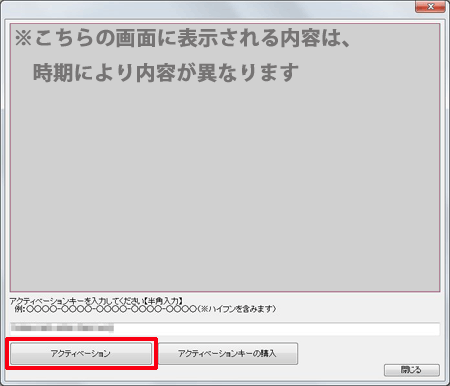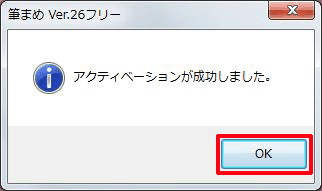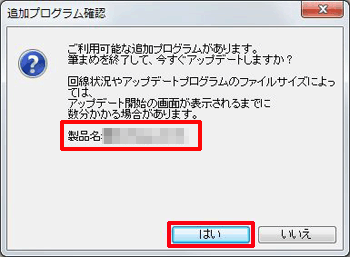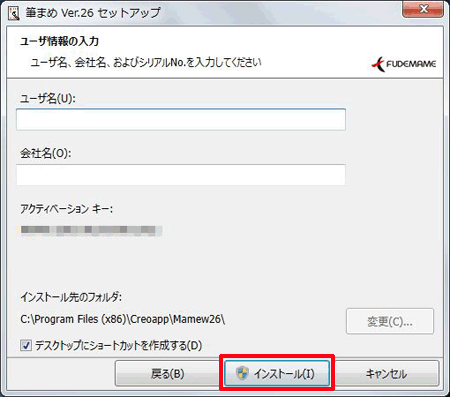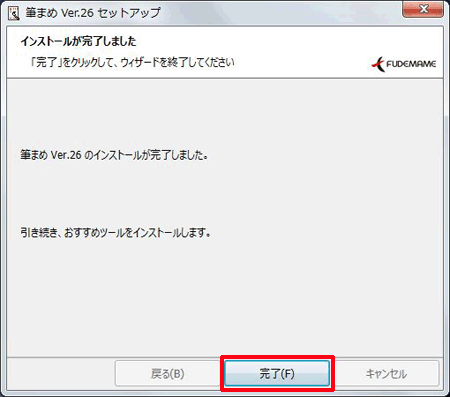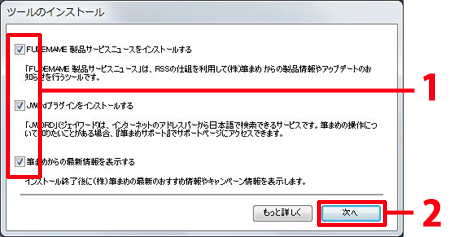フリー版試用後、製品を正規版へアクティベーションする方法
文書番号 7021 | 更新日 2015年 9月 4日

「筆まめVer.26フリー」から、ご利用されたい該当製品の正規版(「筆まめVer.26」、「筆まめSelect2016」、「筆まめSelect2016年賀編」)を各販売サイトでご購入いただき、販売サイトより送信される注文確認メールに記載のあるアクティベーションキーにてアクティベーションを実行します。

無料でお試しいただいている「筆まめVer.26フリー」を起動します。


起動後に表示される確認画面にて、「アクティベーションキーの購入」をクリックします。
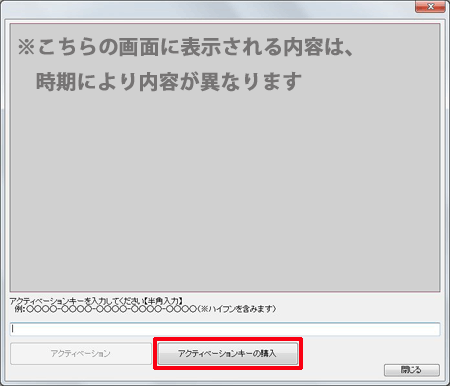


「筆まめVer.26フリー」をダウンロードしたサイトの販売ページが表示されます。
製品の正規版を購入します。


購入が完了すると、販売サイトから「注文確認メール」が届きます。
メールに記載されている「アクティベーションキー」を確認します。
(例) ABCD-1234-5678-9012-3456


筆まめの画面に戻り、「アクティベーションキーを入力してください」欄に、手順4.で確認したアクティベーションキーを入力します。
<入力例> ABCD-1234-5678-9012-3456
※半角大文字で入力してください。
※ハイフンを含めて入力してください。
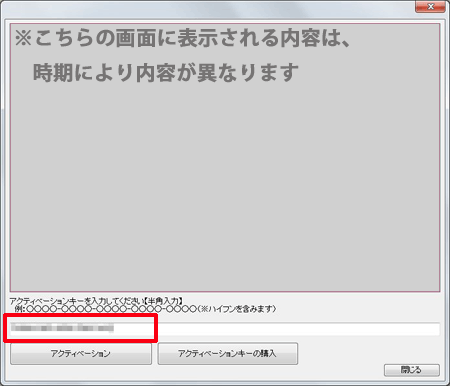


「成功しました」と表示されたら、「OK」をクリックします。
アクティベーションに失敗する場合はこちらをご参照ください。
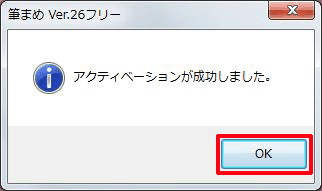


「追加プログラム確認」画面が表示されますので、手順3で購入された製品名を確認し、「はい」をクリックします。
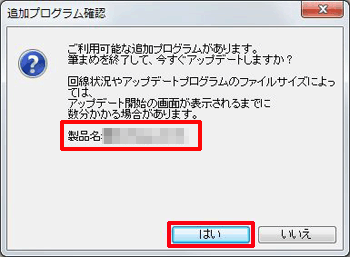


「ユーザ情報の入力」画面が表示されますので、そのまま「インストール」をクリックします。
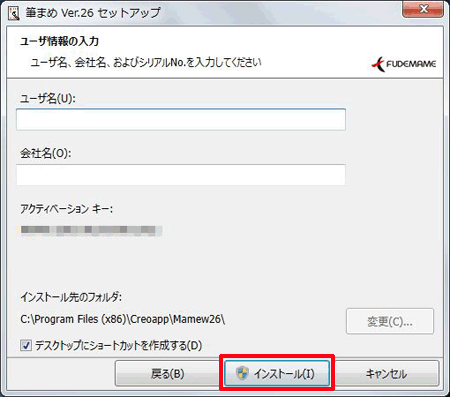


「完了」をクリックします。
「ユーザーアカウント制御」が表示された場合は、「続行」(または「はい」)をクリックしてください。
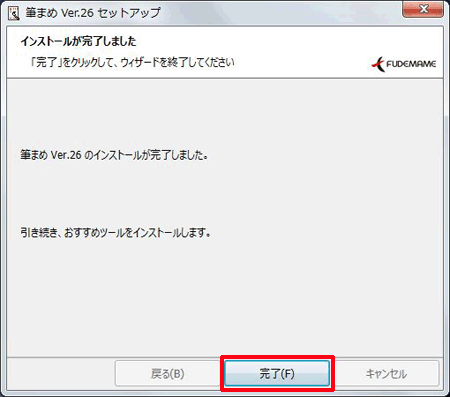


「ツールのインストール」画面が表示されます。
インストールしたいツールにチェックを付け(1)、「次へ」をクリックします。(2)
筆まめを起動し、ご利用ください。
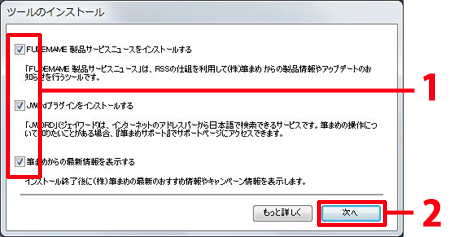

参照
以下の Q&A も併せてご参照ください。

製品の購入